
Duplex IPTV é o reprodutor de mídia de TV mais avançado e amigável. Com Duplex IPTV, você poderá desfrutar do seu conteúdo de mídia favorito na TV.
Características :
- Suporta seleção de faixas de áudio e legendas incorporadas
- Salva listas reproduzidas recentemente e retoma a reprodução da última posição salva
- Permite buscar a posição precisa, você pode arrastar o controle deslizante de tempo para a posição precisa
- Permite a criação e personalização de grupos favoritos para acesso rápido
- Suporta grupos incorporados em listas de reprodução
- Pesquise rapidamente por itens em listas de reprodução
- E mais …
Duplex IPTV pode ser testado gratuitamente por 7 dias. Após este período, você está convidado a pagar uma pequena quantia para apoiar o aplicativo
- A assinatura de seis meses custa apenas $ 0,99
- A assinatura de um ano custa apenas $ 1,99
- Clientes da Jaguar IPTV ganha o Aplicativo contratando o Plano Semestral ou Anual
Atualmente é compatível com:

Duplex IPTV está disponível na App Store oficial da LG (aplicativo webOS)
Categoria: Entretenimento
Observe que: o aplicativo está disponível para todos os países. Caso você não consiga encontrá-lo em seu país, troque sua TV para uma loja dos EUA ou Reino Unido e instale
Samsung Tizen 2017,2018,2019 e 2020
Duplex IPTV está disponível na App Store oficial da Samsung (todos os países)
Categoria: Vídeos
Observe que: o aplicativo está disponível em todos os países . Se você não conseguir encontrar em sua loja, troque sua TV para os EUA e instale-o.
Samsung Tizen 2015 e 2016
Duplex IPTV está disponível na App Store oficial da Samsung (todos os países)
Categoria: Vídeos
Observe que: o aplicativo está disponível em todos os países . Se você não conseguir encontrar em sua loja, troque sua TV para os EUA e instale-o.
Samsung Orsay 2014
Ainda não suportado
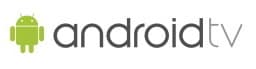
A versão Android TV do Duplex IPTV está disponível na loja oficial do Google Play
Categoria: Entretenimento
Link para aplicativo na Google Play Store: Duplex IPTV
Nota:
Se você não conseguir encontrar o aplicativo em sua TV Box, isso significa que sua TV Box não é oficialmente compatível com a google play store.
Neste caso, você pode tentar baixar a versão apk e verificar se funciona ou não para sua TV Box
Versão 1.1 0,622
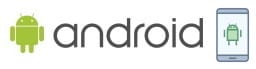
A versão Android do Duplex IPTV está disponível na loja oficial do Google Play
Categoria: Entretenimento
Link para aplicativo na Google Play Store: Duplex IPTV
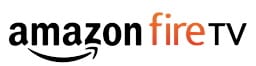
O apk do Duplex IPTV for Fire TV pode ser baixado no seguinte link:
Versão 1.1.931
Esta versão suporta 32 bits e 64 bits.
Para instalar o aplicativo na Fire TV, você pode precisar ler este artigo sobre como fazer o sideload de aplicativos na Amazon Fire TV
Visite esta página regularmente para obter a versão mais recente do Fire TV.

A versão Windows do Duplex IPTV está disponível na Loja Oficial Microst Windows
Categoria: Entretenimento
Link para o aplicativo na Microsoft Windows Store: Duplex IPTV

A versão XBOX One do Duplex IPTV está disponível na Loja Oficial Microst Windows
Categoria: Entretenimento
Link para o aplicativo na Microsoft Windows Store: Duplex IPTV
Antes de iniciar as configurações você precisará de um usuário e senha, caso não tenha
Configurações iniciais:
- Baixe e instale o aplicativo no aparelho que irá utilizar;
- Ao abrir o aplicativo pela primeira vez terá uma tela com a sua DEVICE ID E KEY e a informação de valores do aplicativo, de um ok
- Abaixo está a tela inicial do aplicativo, vamos primeiro configurar o aplicativo e alterar o idioma. Clique em Settings;

- Clique em General Settings;

- Clique em Language;

- Desça até aparecer Portuguese, clique em Portuguese;

- Clique em fechar
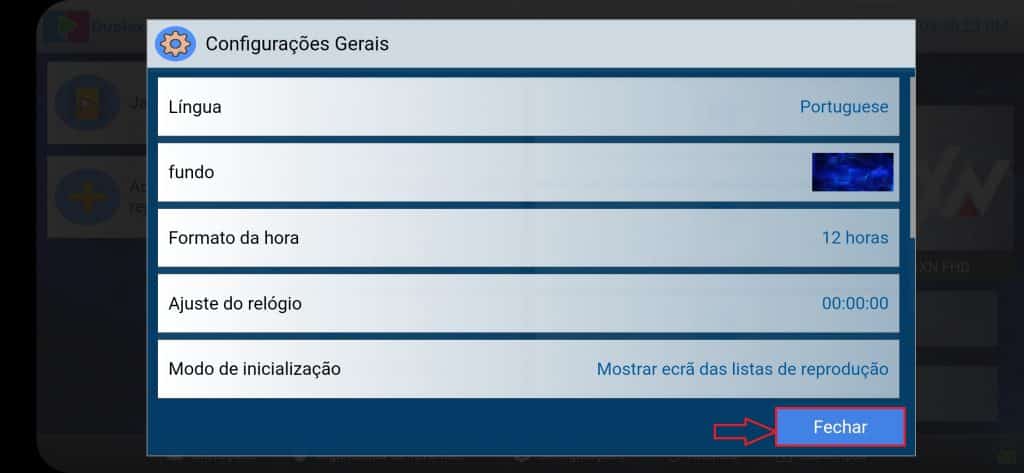
- Agora vamos configurar o controle dos Pais / Controle Parental. Clique em Controle Parental;

- Clique em OFF para ativar;
- Clique em Sim para confirmar;

- Se é a primeira vez vai pedir pra Cadastrar um PIN;
- Digite um PIN de sua preferência e clique em Done;
- Agora Repita o PIN e clique em Done;

- Clique em Filtros de controle Parental

- Clique em Adicionar novo filtro;
- Digite o Filtro desejado, exemplo adulto, xxx. (Nota: Digite no Filtro todo o Conteúdo que é pra ficar oculto)
- Marque todas as caixas como Sim
- Clique em Guardar

- Nessas configurações todos os conteúdos corresponde ao Filtro inserido ficará oculto
- Para desbloquear os canais Clique em OFF

Configurando lista de reprodução
- Agora vamos configurar a lista de Reprodução;
- Clique em + Adicionar listas de reprodução;
- Anote a ID do Dispositivo e a Chave do Dispositivo;

- Acesse o Site pelo Celular ou PC /Computador / Notebook -> https://edit.duplexplay.com/
- ID do dispositivo;
- Clique em mostrar;
- Chave do dispositivo;
- Clique em não sou robô;
- Clique em Gerenciar Dispositivo;

- Clica em + Adicionar Lista de Reprodução XC

- Nome da Lista: Jaguar Player;
- Usuário: (ainda não tem? Clique aqui);
- Clique em mostrar
- Senha: (ainda não tem? Clique aqui);
- Hospedeiro: (Atenção é valido apenas para nosso servidor);
- Marque não sou um robô;
- Clique em Salve
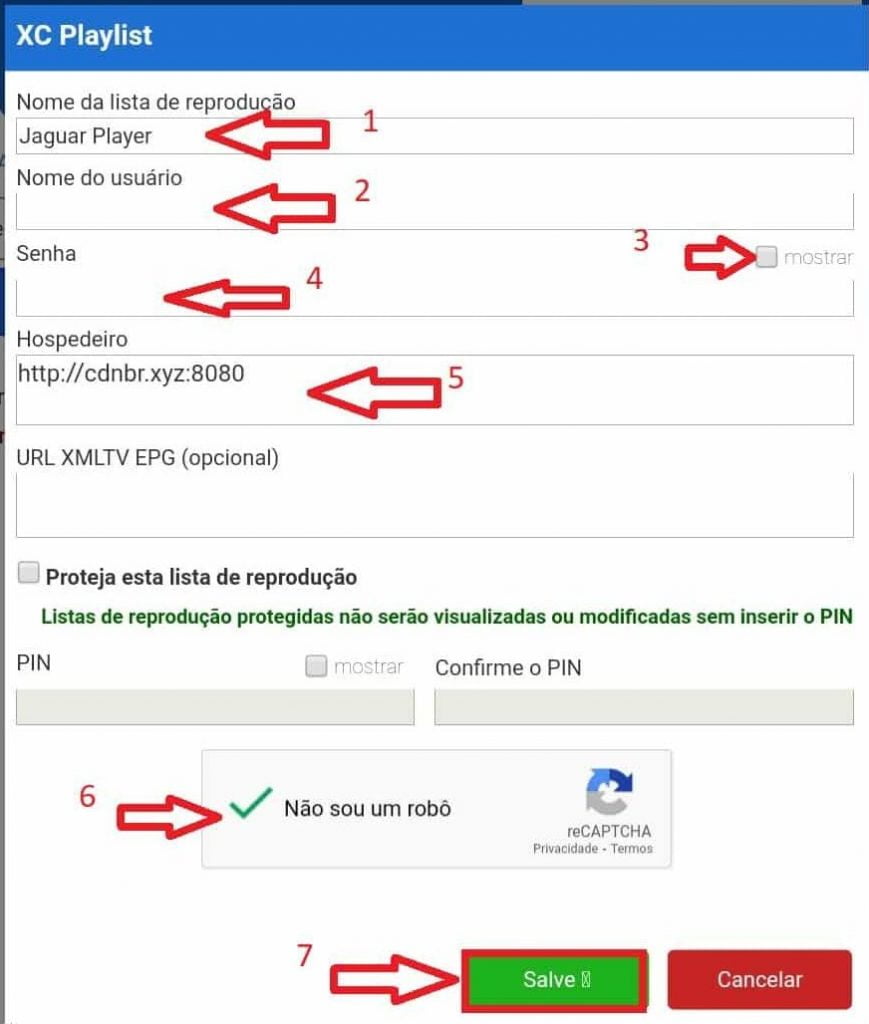
- Clique em atualizar
- Ao carregar a lista irá aparecer o nome Jaguar Player. Clique sobre.

- Note que irá ficar separado por Tipo:
- Canais ao vivo (Todos os canais da TV)
- Filmes (Centenas de Filmes pra assistir quando quiser)
- Series (Dezenas de Series e Novelas com as temporadas completas para assistir quando quiser)
- Repetições (todo o conteúdo que você gravou)

- Os canais ficam separados por categoria para facilitar a localização.

- Você também pode fazer uma busca pelo canal que deseja assistir, basta clicar em Todos
- Clicar na Lupa e Digitar o Nome do Canal.
- Clique em Done e verá os canais correspondente a busca

- Ao selecionar o canal ira iniciar uma transmissão em miniatura;
- Programação do que está passando
- O que passará a seguir
- Grade do conteúdo completo do canal. Onde você poderá ver o que vai passar e ativar um lembrete
- Ordenar a lista
- Clique para assistir em tela cheia
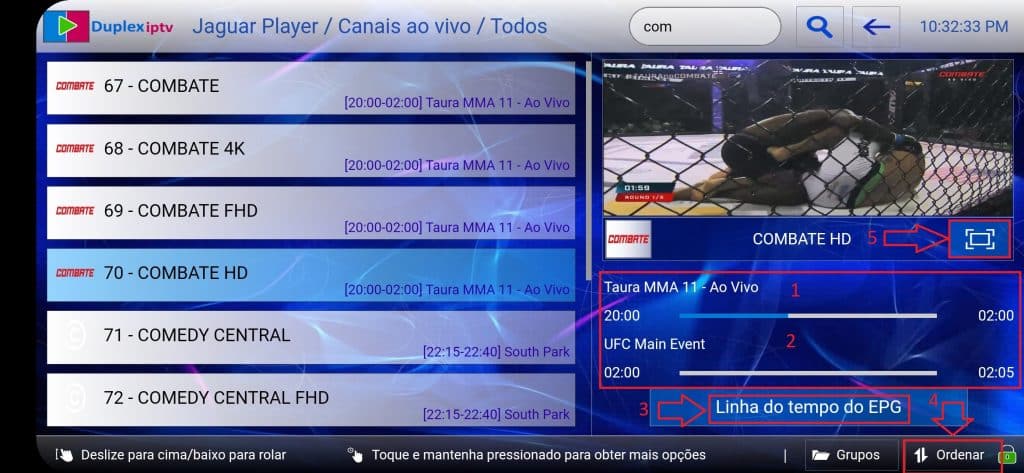
- Funções do Menu
- Informações do conteúdo (Sinopse e outros)
- Marcar como favorito
- Brilho da tela
- Volume do aplicativo
- Trocar o áudio para inglês ou português (quando disponível)
- Iniciar Gravação
- PIP ativar tela sobre tela, para assistir 2 canais simultaneamente (você terá que ter um plano pra 2 telas ou 2 usuários)
- Canal anterior
- Próximo canal
- Tamanho da imagem. (para preencher a tela e outras opções)
- Menu com os canais
- Voltar a tela anterior

Agora é só curtir nosso conteúdo completo. Duvidas?
